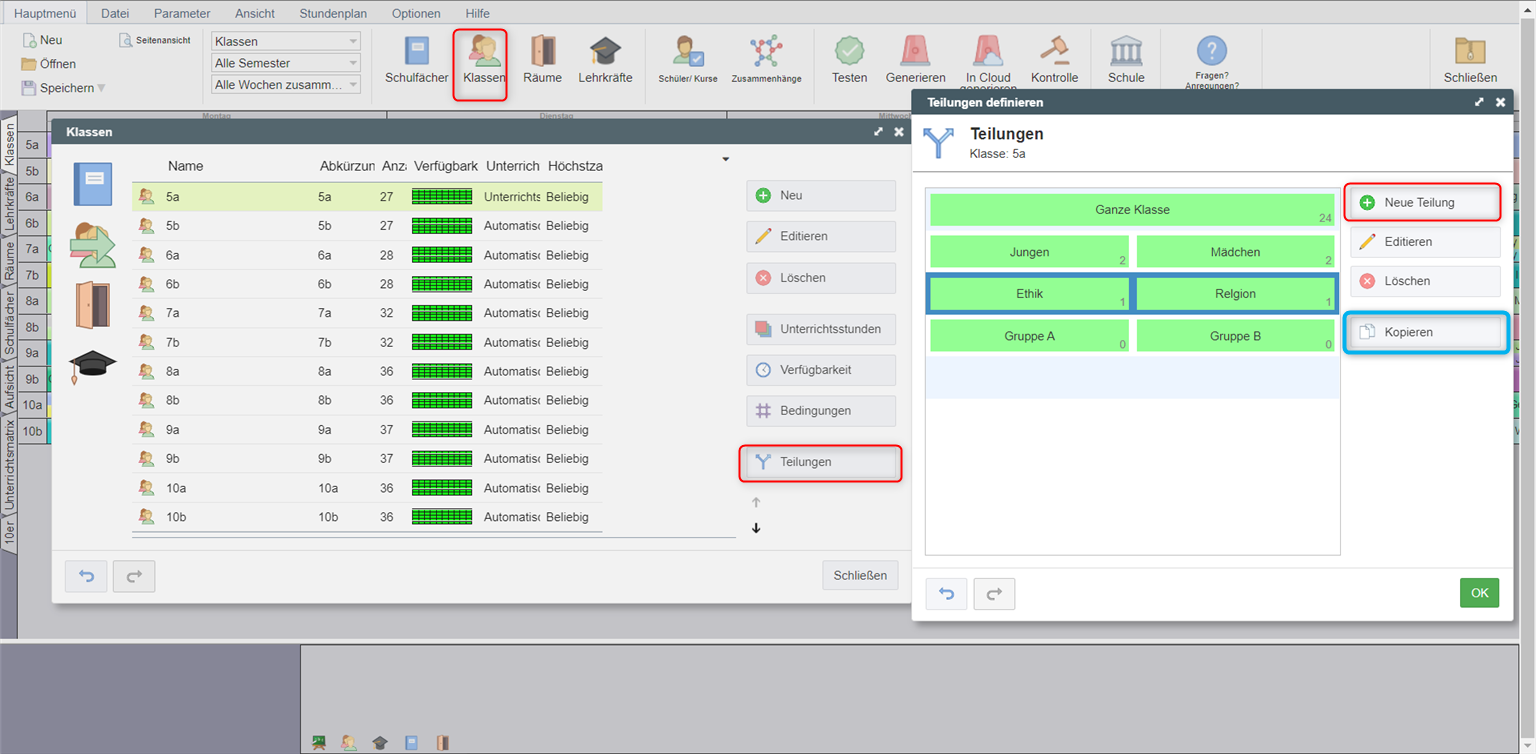Gruppen einer Klasse anlegen: Parallele Unterrichtsgruppen bilden & unverbundene Klassen anlegen
Teilungen, geteilter Unterricht, Klassenteilung, Klasse teilen
In folgendem Beitrag soll erklärt werden, wie Sie verschiedene Gruppen erstellen können, wenn eine Klasse nicht im ganzen Verbund unterrichtet wird.
Beispiel: „Für den Religionsunterricht sollen die Klassen aufgeteilt werden, damit am Ende in einer Klasse der Unterricht für alle Konfessionen getrennt (oder parallel) stattfinden kann"
Schritt für Schritt:
Damit der Unterricht einer Klasse aufgeteilt bzw. parallel stattfinden kann, legen Sie zuerst die einzelnen Gruppen an:
1. Klicken Sie im Hauptmenü auf Klassen
2. Wählen Sie eine Klasse aus und klicken Sie auf Teilungen
3. Klicken Sie rechts auf Neue Teilung
4. Benennen Sie die Gruppen eindeutig und klicken Sie OK
5. Um eine Teilung auf andere Klassen zu übertragen, markieren Sie
die eben erstellte Gruppenteilung und klicken Sie auf Kopieren. Wählen Sie alle Klassen aus, auf die diese Gruppierung zutrifft, um diese Klassen genau so zu teilen.
________________________
Legen Sie im nächsten Schritt die Unterrichtsstunden an:
(z.B. Ethikunterricht für einen Teil der Klasse während Religionsunterricht im Rest der Klasse stattfindet)
1. Gehen Sie auf das jeweilige Fach, z.B. Ethik
2. Wählen Sie Neuer Unterricht aus
3. Weisen Sie, wie gewohnt, Lehrer, Wochenstunden und Raum aus
4. Wählen Sie anstatt „Ganze Klasse“ die entsprechende Teilung aus, z.B. Gruppe Ethik
5. Falls gewünscht, fügen Sie eine weitere Klasse über verbundene Klassen zu diesem Unterricht hinzu (und wählen Sie auch hier den entsprechenden Teil der Klasse)
Bestätigen Sie alle Eingaben mit OK
Wenn unterschiedliche Gruppen einer Klasse (Teilungen) gleichzeitig unterrichtet werden sollen (z.B. Förderschüler 1a und Hauptunterricht 1a liegt parallel), benötigen Sie die einfache Bedingung („die Gruppen der Klassen haben ausgewählte Fächer gleichzeitig“) damit der Generator Ihnen die Unterrichtsstunden gleichzeitig platziert.

 English
English  Slovenčina
Slovenčina  España
España  Francais
Francais  Polish
Polish  Russian
Russian  Čeština
Čeština  Greek
Greek  Lithuania
Lithuania  Romanian
Romanian  Arabic
Arabic  Português
Português  Indonesian
Indonesian  Croatian
Croatian  Serbia
Serbia  Farsi
Farsi  Hebrew
Hebrew  Mongolian
Mongolian  Bulgarian
Bulgarian  Georgia
Georgia  Azerbaijani
Azerbaijani  Thai
Thai  Turkish
Turkish  Magyar
Magyar